如何将桌面转移到d盘
更新时间:2023-12-13 11:46:36作者:jiang
在使用Win10系统的电脑上,我们经常会发现桌面上的文件越来越多,而C盘的空间却越来越紧张,为了解决这个问题,我们可以将桌面上的文件转移到D盘上,释放C盘的空间。如何将桌面转移到D盘呢?在本文中我们将详细介绍Win10系统电脑如何将桌面文件保存到D盘的方法,让您的电脑更加整洁和高效。
具体步骤:
1.打开电脑进入系统后,双击【此电脑】进入。
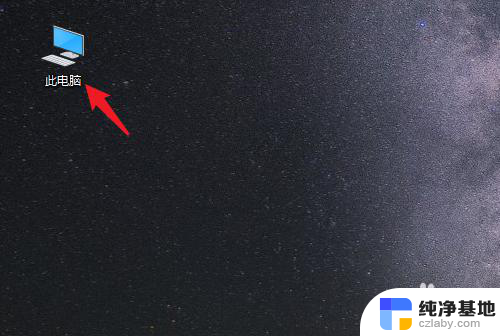
2.进入后,右键点击【桌面】。选择【属性】的选项。
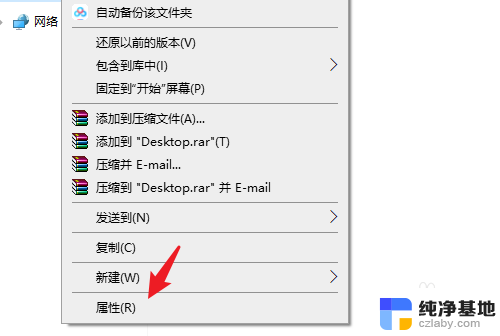
3.点击后,选择上方的【位置】选项。
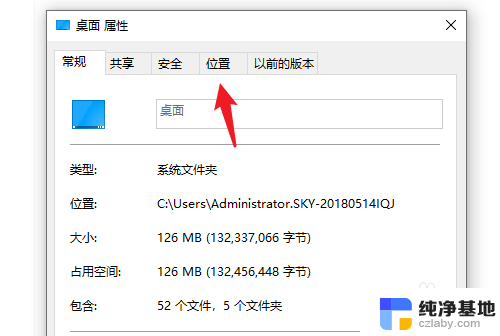
4.进入后,点击下方的【移动】选项。
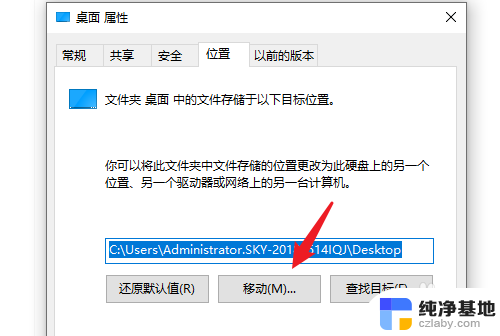
5.点击后,选择D盘的盘符。并新建一个文件夹,点击【选择文件夹】。
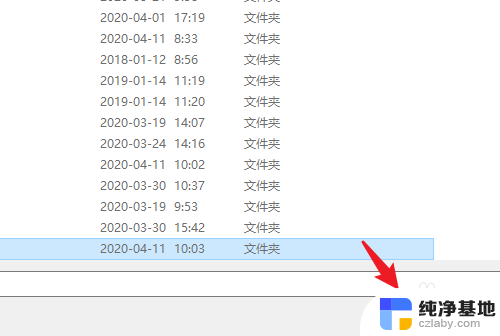
6.点击后,选择下方的【应用】选项。
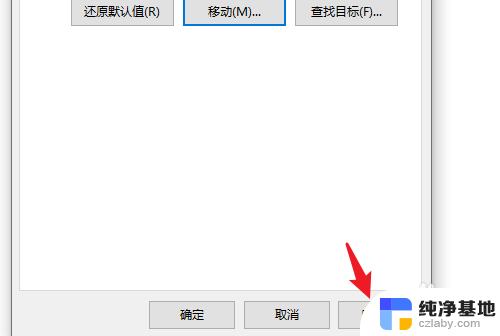
7.在弹出的提示内,点击【是】。即可将桌面文件保存到D盘。
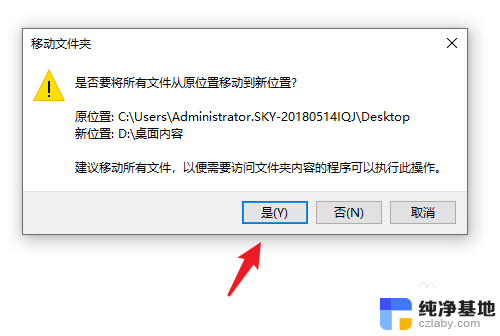
以上就是将桌面转移到D盘的全部内容,如果你遇到了这种情况,可以按照以上步骤解决,非常简单快速。
- 上一篇: 屏幕锁屏密码在哪里设置
- 下一篇: windows传真和扫描在哪里
如何将桌面转移到d盘相关教程
-
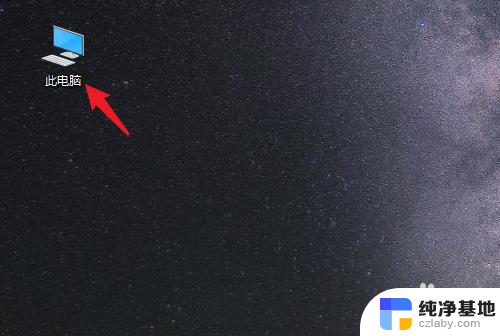 把桌面文件夹移到d盘
把桌面文件夹移到d盘2024-01-03
-
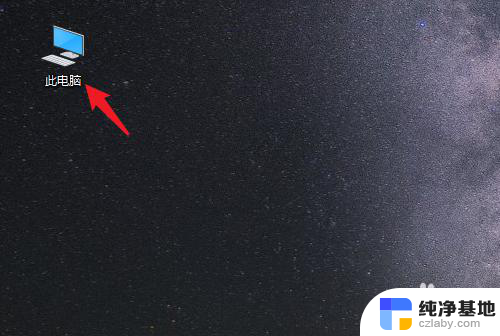 怎么把桌面的文件夹移到d盘
怎么把桌面的文件夹移到d盘2024-03-08
-
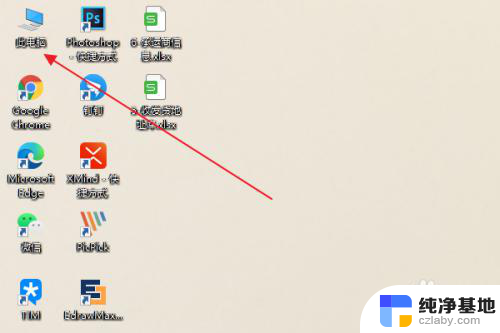 桌面怎么从d盘还原到c盘
桌面怎么从d盘还原到c盘2024-02-13
-
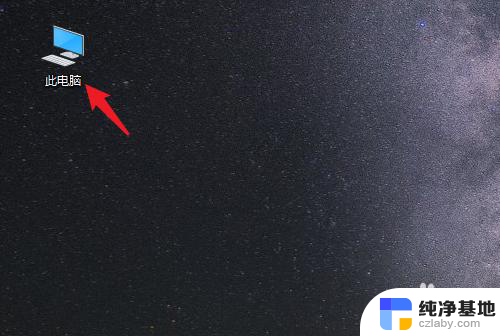 怎样把桌面保存到d盘
怎样把桌面保存到d盘2024-01-09
win10系统教程推荐
- 1 window10专业版是什么样的
- 2 如何查看系统激活码
- 3 电脑任务栏开始菜单不见了
- 4 电脑硬盘48位恢复密钥
- 5 应用开机启动怎么设置
- 6 调节字体大小在哪里
- 7 调整电脑显示器亮度
- 8 电脑系统自带的杀毒软件在哪里
- 9 win10专业版免费永久激活密钥
- 10 win10的裁剪图片的工具